在 Windows 把 OneNote 笔记本导出为 onepkg 包 在 Windows 系统下的 Office 2010, 2013, 2016, 2021 的 OneNote 2010, 2013, 2016, 2021 都是可以把 OneNote 笔记本导出成 OneNote 的 onepkg 包的。 首先,在 Office OneN......
2023-09-12 203 OneNote
我们在Excel编辑表格时可以对表格进行加密,以此来保障信息的安全。但我们也会遇到忘记密码的情况。如果忘记了密码我们该怎么打开加密表格呢?

1、打开资源管理器,点击“查看”→“显示/隐藏”,勾选“文件扩展名”显示;
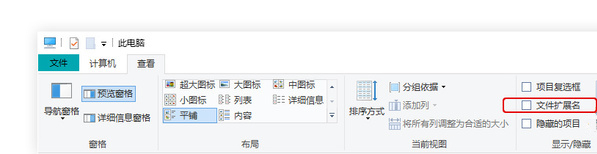
2、右击要处理的Excel文件,选择“重命名”,将文件扩展名修改为“.zip”。然后,在弹出的安全提示中点击“是”,将文件扩展名修改为“.zip”

3、打开压缩文件,双击“xl”→“worksheets”,这里会默认显示出当前工作簿所包含的所有工作表。双击自己要破解的那个,文件类型对话框选择“记事本”;
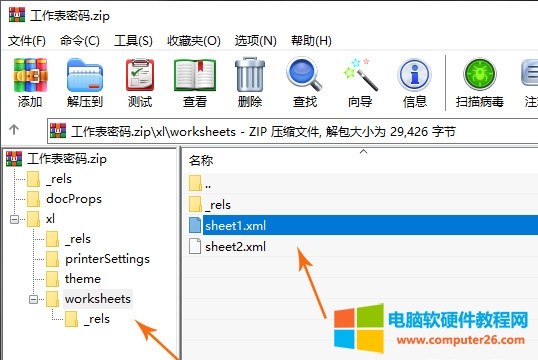
找到已加密的“sheet1.xml”文件,这里选择“记事本”。
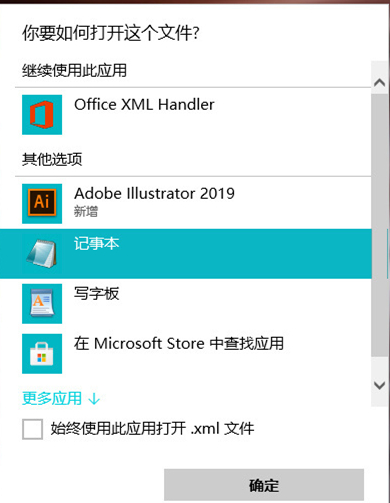
4、按下Ctrl+F调出查找对话框,输入“Protection”,将搜索到的“Protection”行全部删除(以“《》”为界限),按下Ctrl+S保存;删除“Protection”语句所在整组行内容。
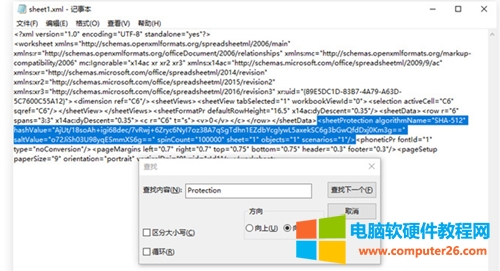
5、在压缩软件对话框中点击“是”,将修改更新回压缩包,确认修改。
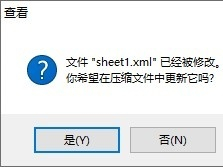
6、关闭压缩软件,将文件扩展名改回原来的“.xlsx”。再次打开文件时,工作表密码就已经被清除了。
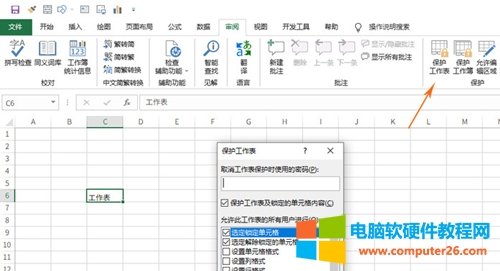
标签: Excel表格密码忘记了清除
相关文章
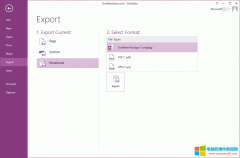
在 Windows 把 OneNote 笔记本导出为 onepkg 包 在 Windows 系统下的 Office 2010, 2013, 2016, 2021 的 OneNote 2010, 2013, 2016, 2021 都是可以把 OneNote 笔记本导出成 OneNote 的 onepkg 包的。 首先,在 Office OneN......
2023-09-12 203 OneNote

在使用wps选择字号大小时,发现字号最大最有72磅,那么如何将wps中字号的大小怎么调最大? 第一步:打开 WPS ,鼠标左键选中文字; 第二步:鼠标点击字号下拉框旁边的『A+』符号,......
2023-02-12 460 WPS字号调整
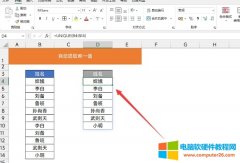
跟大家分享12个职场中必备的Excel函数公式,随着新函数的到来,很多经典的函数组合已经成为历史,大家以后遇到类似的问题,直接套用即可,让你成为同事眼中的Excel高手! 一、提取......
2023-01-19 203 Excel常用公式

在使用Excel过程中,经常需要对单元格进行合并,那么,excel合并单元格有几种方法呢?那种方法操作最简单呢?今天,小编就详细讲解介绍excel如何合并单元格。 设置单元格格式法 第......
2023-02-12 205 Excel合并单元格